Comment importer des mots de passe dans Firefox à partir d’un fichier CSV Comment importer des mots de passe dans Firefox à partir d’un fichier CSV
Dans Firefox 79 et les versions antérieures, exporter et importer des mots de passe enregistrés était un travail difficile car il n’y avait pas d’extensions ou d’options intégrées pour effectuer ces tâches essentielles.
Trouvez et réparez automatiquement les erreurs de Windows grâce à l'outil de réparation de PC
Reimage est un excellent outil de réparation qui détecte et répare automatiquement différents problèmes du système d'exploitation Windows. Avoir cet outil protégera votre PC contre les codes malveillants, les défaillances matérielles et plusieurs autres bugs. En outre, cela vous permet également d'utiliser votre appareil au maximum de ses capacités et de ses performances.
- Étape 1: Télécharger l'outil de réparation et d'optimisation des PC (Windows 11, 10, 8, 7, XP, Vista - Certifié Microsoft Gold).
- Étape 2: Cliquez sur "Démarrer l'analyse" pour trouver les problèmes de registre de Windows qui pourraient être à l'origine des problèmes du PC.
- Étape 3: Cliquez sur "Réparer tout" pour résoudre tous les problèmes.
Heureusement, Mozilla Firefox 80 et les versions ultérieures incluent des options intégrées pour exporter et importer les mots de passe enregistrés dans le navigateur. En utilisant ces nouvelles fonctionnalités, on peut sauvegarder les mots de passe enregistrés dans un fichier CSV ainsi que les importer dans Firefox à partir d’un fichier CSV.
Puisque nous avons déjà discuté des moyens de sauvegarder les mots de passe Firefox (y compris l’option intégrée), dans ce guide, nous partagerons uniquement comment importer des mots de passe dans Firefox à partir d’un fichier CSV.
Notez que l’option d’importation peut ne pas être activée par défaut pour des raisons mieux connues de Mozilla. Nous devons activer la même chose dans l’éditeur de configuration de Firefox, ce qui est un travail raisonnablement facile.
Activer l’option Importer à partir d’un fichier dans Firefox
Dans Firefox 81, au moins, l’option Importer à partir d’un fichier n’est pas activée par défaut. Donc, nous devons d’abord l’activer. Pour ce faire:
Étape 1: saisissez about: config dans la barre d’adresse de Firefox et appuyez sur la touche Entrée .
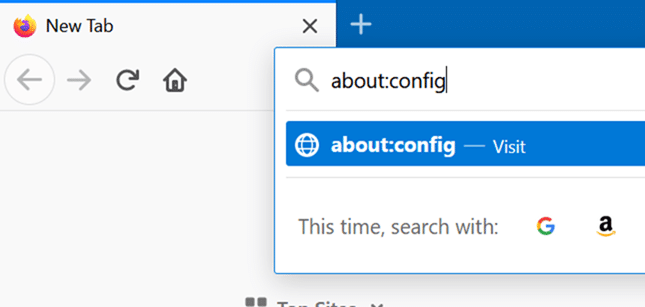
Étape 2: Lorsque vous obtenez l’écran suivant, cliquez sur le bouton Accepter le risque et continuer . Cette action ouvrira la page de configuration de fichier.
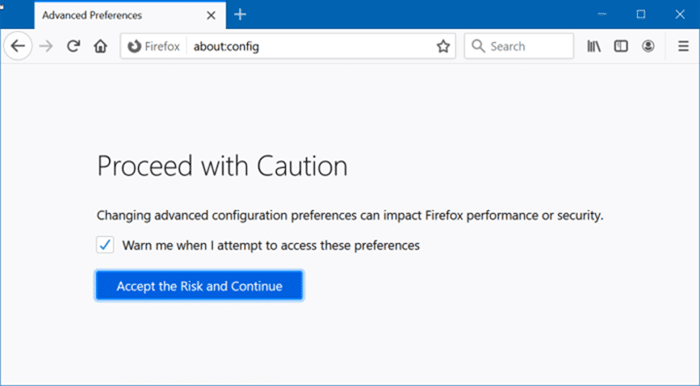
Étape 3: Dans la zone de nom de la préférence de recherche, copiez et collez le nom de préférence suivant et appuyez sur la touche Entrée pour rechercher le même nom.
<❯signon.management.page.fileImport.enabled</ensus
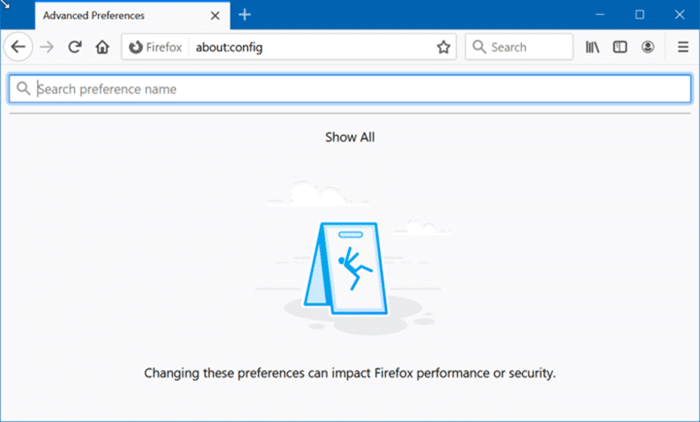
Étape 4: Vérifiez si l’option est activée. Si oui, vous verrez la balise ‘ True ‘ à côté du nom de la préférence. Si elle est désactivée, un texte ‘ Faux ‘ apparaîtra à sa place.
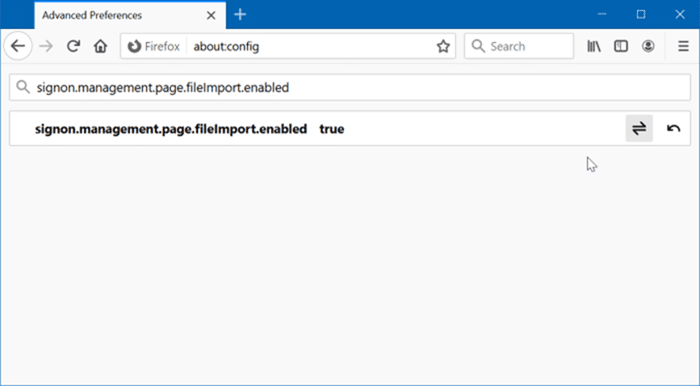
Et si la préférence est désactivée (si vous voyez la balise False), cliquez sur le bouton bascule à la fin du nom de la préférence pour activer l’option ‘Importer à partir d’un fichier’.
Pour importer des mots de passe, reportez-vous aux instructions ci-dessous.
Importer les mots de passe d’un fichier CSV dans Firefox
Étape 1: Lancez le navigateur Firefox. Cliquez sur l’icône Menu , puis sur l’option Connexions et mots de passe pour ouvrir la page des mots de passe.
Vous pouvez également saisir about: logins dans la barre d’adresse, puis appuyer sur la touche Entrée pour ouvrir rapidement la même page.
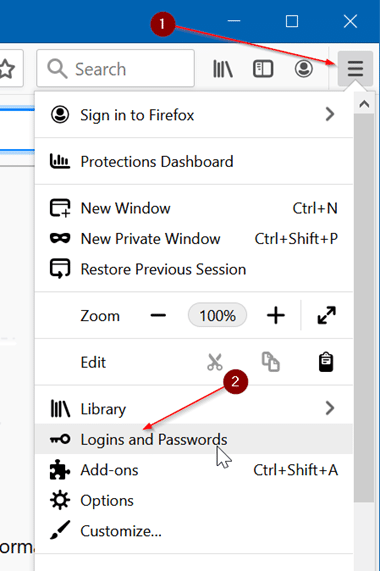
Étape 2: Cliquez sur les trois points horizontaux (reportez-vous à l’image ci-dessous), puis cliquez sur l’option Importer à partir d’un fichier . Si l’option Importer à partir d’un fichier est manquante, activez-la en suivant les instructions mentionnées ci-dessus.
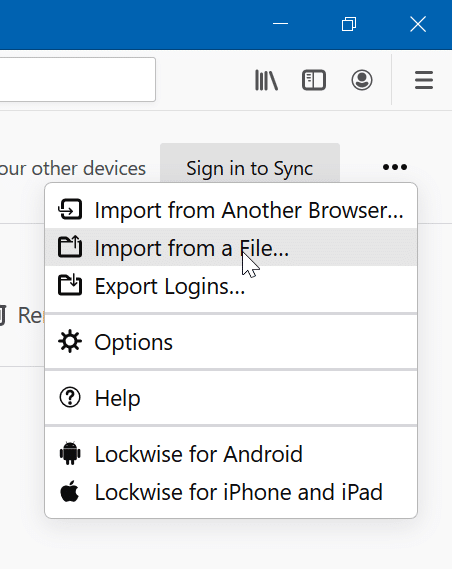
Étape 3: Recherchez le fichier CSV contenant vos mots de passe, puis cliquez sur le bouton Ouvrir pour les importer dans Firefox. C’est ça! Firefox devrait maintenant remplir automatiquement les informations de connexion enregistrées pour les pages Web.
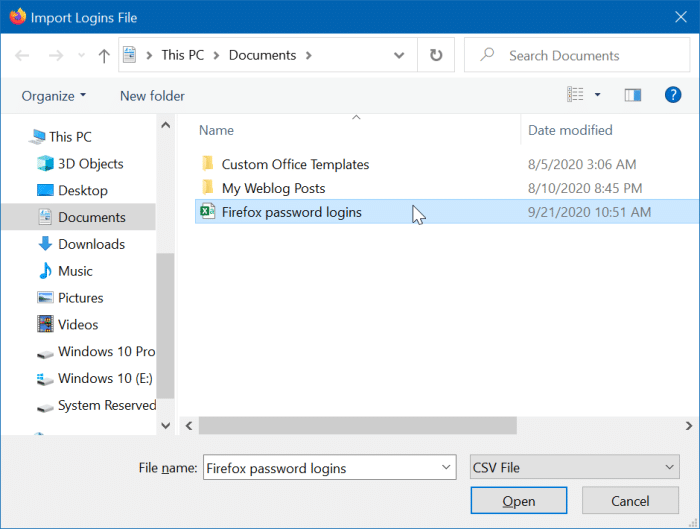
Nous vous recommandons de définir un mot de passe principal dans Firefox pour protéger vos mots de passe et identifiants enregistrés.
Comment importer des mots de passe dans Chrome à partir d’un guide de fichier CSV peut également vous intéresser.
